在Excel 2007中如何避免数据重复输入
我们在使用Office 2007的Excel处理数据的时候,往往会遇到数据重复录入的现象,非常麻烦,怎么才能避免呢?别着急,Excel 2007可以非常巧妙地解决数据重复输入的问题。
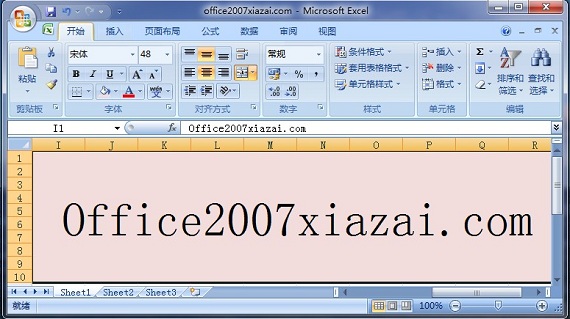
首先,我们在Microsoft Excel 2007中选择需要输入的数据区域,然后在功能区中点击“开始”选项卡,并找到“样式”功能组,再依次选择“条件格式”——“突出显示单元格规则”——“重复值”命令,这样一来,Excel 2007就会打开一个名为“重复值”的对话框,在这里大家就可以根据自己的实际需要,自行定义重复值单元格内数据的颜色的格式,举个例子,将其设置为“浅红填充色深红文本”,完成后点击“确定”按钮立刻生效。这样设置后,如果工作表的单元格区域中不小心输入了重复的数据,那么当前的单元格就会马上显示成红色。
如果需要找出来可能重复的数据,并将其删除掉,那么可以先选中需要检查并删除重复项的单元格区域,再在功能区中点击“数据”选项卡,并选择“数据工具”下的“删除重复项”按钮,接下来我们打开“删除重复项”对话框直接选择需要对哪些列进行重复值检查即可。